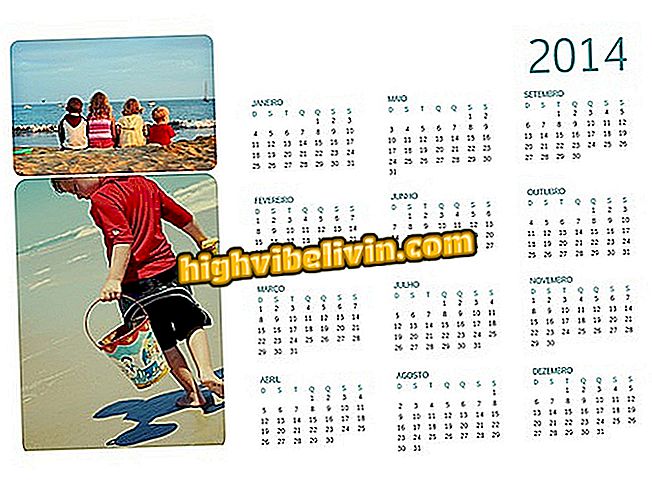Fotky Google vám umožňují archivovat fotografie z galerie; naučit se dělat
Znáte ty obrázky, které nechcete, aby rodina a přátelé vůbec viděli? Tento problém vám může pomoci vyřešit nová funkce Fotografie Google pro Android a iPhone (iOS) "Archiv". S ním může uživatel skrýt kompromitující obrázek z galerie telefonu, aniž by jej musel odstranit z telefonu. Můžete ji stále upravovat nebo posílat někomu, když ji potřebujete.
Když archivujete fotografii ve službě Fotky Google, soubor se přesune do vyhrazené oblasti aplikace a v hlavní galerii již nebude viditelný. Fotografie však lze stále najít ve vyhledávací funkci nebo v albech, do kterých byla přidána uživatelem. Totéž platí pro ukládání telefonů a dalších aplikací galerie, protože soubor nebude vymazán. Přesto je to skvělý způsob, jak zabránit příteli, aby viděl „co by neměly“ procházením fotografií v telefonu.

Informace o archivaci obrázků ve službě Fotky Google
Instagram beta testovací funkce, která skrývá fotografie v profilu
Archivace obrázku ve službě Google Photos
Vzhledem k tomu, že Google používá stejné rozhraní na obou platformách, použijeme v tomto tutoriálu pouze snímky obrazovky Android. Další krok za krokem však byl testován i na iPhone iOS.
Krok 1. Klepnutím na kartu "Fotografie" otevřete hlavní galerii aplikací. Potom podržte prst dolů a vyberte jeden nebo více obrázků, které chcete archivovat.

Fotografie Google získaly novou funkci pro skrytí fotek z galerie
Krok 2. Dotkněte se elips v horní části obrazovky a vyberte možnost "Archivovat".

Dotkněte se možnosti archivovat fotografie a skrýt je z galerie telefonu
Krok 3. Pokud tento proces poprvé dokončíte, aplikace zobrazí varování. Stiskněte Hotovo.
Snímek se nyní skryje z hlavní galerie služby Fotky Google. Archivace bude synchronizována napříč všemi zařízeními s nainstalovanou aplikací, což vám znemožní opakovat krok za krokem na jiných zařízeních.
App: Získejte technické tipy a novinky ve vašem telefonu
Jak přistupovat k archivovaným fotografiím a sdílet je
Krok 1. Na kterékoli kartě Fotky Google se dotkněte sendvičového tlačítka panelu Hledat nebo přejeďte zleva doprava.
Krok 2. Vyberte možnost "Soubor".

Archivované fotografie Google jsou v sendvičovém menu skryty
Krok 3. Vaše archivované obrázky se zobrazí. Vyberte je, chcete-li je sdílet s kontaktem nebo upravovat v jiných aplikacích. Chcete-li provádět úpravy ve službě Fotky Google, jednoduše je otevřete a dotkněte se ikony tužky.

Služba Fotografie Google umožňuje sdílet archivované obrázky s jinými aplikacemi a kontakty
Tip: Na obrazovce archivovaných obrázků můžete také najít zástupce pro přidání nových obrázků do souboru. Stačí se ho dotknout a v dalším okně vyberte fotografie, které chcete skrýt.

Uživatel může pomocí klávesové zkratky archivovat další obrázky ve službě Fotky Google
Nyní víte, jak najít archivované obrázky a sdílet je se svými kontakty.

Video přináší pět tipů, jak získat více místa na Androidu
Jak stahovat soubory služby Fotky Google najednou? Objevte ve fóru.